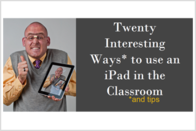20 Tipps für's iPad
Tom Barrett beschreibt auf seiner Webseite bzw. in seinem Blog unter anderem 20 Möglichkeiten und Tips, wie Sie das iPad in der Schule und im Unterricht einsetzen können.
20 interessante Wege und Tipps ein iPad in der Schule einzusetzen
#1 - Musik machen
Ob es nun das planlose Drücken der Tasten ist oder das Spielen eines schönen Stückes, das iPad bietet eine Vielzahl an App um damit Musik zu machen.
Virtuoso ist ein großes gratis Keyboard, welches es ermöglicht, tiefe und hohe Töne zu spielen.
Virtuoso - iTunes App
#2 - Formenlehre
Mia's Playground ist eine App, in der jüngere Kinder spielerisch Farben und Formen erlernen können. Kindern wird ein Bild gezeigt (zB ein blaues Auto), welches sie ein zweites Mal unter vielen anderen finden sollen. Eine zweite Spielvariante ist gegeben, indem den Kindern eine Form vorgegeben wird und die Kindern müssen mit anderen Stücken die Form vervollständigen.
Mia's Playground - iTunes App
#3 - Laut vorlesen und teilen
Toy Story Read-Along ist ein kostenloses interaktive eBook von Disney. Toy Story 2 bzw. 3 kosten 3,59€ bzw. 5,49€ im App Store.
Die App liest entweder den Text vor und makiert dabei das gerade gelesen Wort, oder die Kinder können den Text selbst laut vorlesen. Dabei kann die Stimme der Kinder aufgenommen und anschließend sich selbst oder anderen vorgespielt werden. Dabei können die anderen Feedback dazu geben.
Toy Story 1 - iTunes App
Toy Story 2 - iTunes App
Toy Story 3 - iTunes App
#4 -Buchstaben formen lernen
Mit der App iFontMaker kann eine eigene Schriftart entwickelt werden. Die Grundform der Buchstaben wird jeweils vorgegeben und kann mit dem Finger nachgezeichnet werden. Nachdem alle großen und kleinen Buchstaben gezeichnet wurden, wird es in eine Schriftart umgewandelt, die am Computer verwendet werden kann. So entsteht beispielsweise eine weitere ähnliche Schriftart zu Comic Sans.
iFontMaker - iTunes App
#5 - Zeichnen und Malen
Die Brushes App ist eine von vielen iPad Apps, mit denen Kinder zeichnen, malen, skizzieren und kritzeln können.
Das Kunstwerk kann anschließend über Flickr Gruppen geshared werden.
Brushes 3 - iTunes App
#6 -Präsentationen
Das iPad eignet sich bestens um schnell etwas in der Klasse oder bei Schulversammlungen zu präsentieren.
Dabei ist die App Keynote ein wahrer Schatz. Damit können Präsentationen vom PC importiert, ein Video hinzugefügt oder Präsentationen bei Bedarf per eMail versendet werden.
Keynote - iTunes App
#7 - Verständnisfragen anstelle von Multiple Choice verwenden
Anstelle der typischen Multiple Choice Fragenstellungen, wobei eine oder mehr Antworten richtig sind und der Rest falsch, ist es ratsam Fragen zu stellen, die das Verständnis prüfen. Dabei wird bewertet, wie hoch das Verständnis des Kindes ist.
Wird zum Beispiel Frage 1 als richtig angesehen, so entspricht dies der Note 2 - wird Frage 2 als richtig angesehen, entspricht dies der Note 4 usw.
Dabei kann das Tool eClicker verwendet werden, um die Noten und Feedbacks zu sammeln.
eClicker - iTunes App
#8 -Bereitstellung von Daten für große Gruppen
Die GoodReader App ermöglicht das Anzeigen von vielen unterschiedlichen Dateiformaten auf dem iPad. Darüberhinaus können diese auch mittels der VGA-Schnittstelle am Projektor dargestellt werden.
Doch die App kann noch mehr: Verbindung zum Server aufbauen, FTP Up- und Downloads verwalten etc.
GoodReader - iTunes App
#9 - Sprache in Text verwandeln
Dragon Dictation ist einen App, die Gesprochenes in editierbaren Text verwandelt. Dieser kann bei Bedarf auch kopiert und per eMail versendet werden.
Gerade für Lernende ideal, die gerne dabei sprechen - die Rechtschreibung wird automatisch verbessert.
Dragon Dictation - iTunes App
#10 - Mathematik-Wissen verbessern
Mit Super 7 HD können die mathematischen Fähigkeiten spielerisch verbessert werden. Dabei werden Zahlen addiert, subtrahiert, multipliziert oder dividiert um die Endziffer 7 zu erhalten. Je mehr 7er man produziert, desto höher ist der Score am Ende des Spiels.
Lustig, süchtig machend und zweckmäßig.
Super 7 - iTunes App
#11 - Kontrollieren des Computers mit dem iPad
Die Mobile Mouse App dient zur Kontrolle des Klassen-Computers. Dabei kann die Lehrkraft über den Computer Texte schreiben, ohne direkt davor zu sitzen. Des Weiteren können Beispiele angezeigt und bearbeitet werden und der/die Lehrer/Lehrerin hat die Möglichkeit, das von den SchülerInnen in Google Docs geschrieben in Echtzeit zu verbessern.
Dies bietet die Möglichkeit vom Frontalunterricht abstand zu nehmen und die Kinder direkt am Whiteboard o.ä. arbeiten zu lassen und somit das kollaborative Arbeiten in der Klasse zu fördern.
Mobile Mouse - iTunes App
#12 - Aufgaben für SchülerInnen bereit stellen
smartNote ermöglicht es der Lehrkraft Aufgaben für SchülerInnen bereit zu stellen, die an diese versandt werden können. Zuhause können diese dann als Hausübung bearbeitet und zurück geschickt werden. Dabei können nicht nur Texte eingefügt, sondern Audio-Files aufgenommen, Bilder eingefügt, Screenshots gemacht und Widgets zur Personalisierung verwendet werden.
smartNote - iTunes App
#13 - Bilder verwenden und bearbeiten
SchülerInnen können Fotos von Dingen an denen sie gerade arbeiten oder über die gerade gelernt wird importieren, selbst machen oder per Screenshot (gleichzeitiges Drücken des Home- und Ausschalt-Buttons) auf dem iPad speichern.
Dies Bilder können danach beliebig zu einem Poster, einem Hintergrundbild etc. umgewandelt werden. Ein geeignetes Tool dazu ist Photogene.
Photogene - iTunes App
#14 - Bloggen mit 4-Jährigen
Früh übt sich - so will auch das Bloggen schon früh begonnen werden. Viele Apps auf dem iPad bieten die Funktion an, Geschriebenes bzw. Gezeichnetes per Mail an einen Blog zu schicken.
Zuvor muss für die Kinder ein Blog angelegt werden (Squarespace, Wordpress etc etc). Danach können die Kinder mit einer geeigneten App (zB DrawingPad) Bilder zeichnen etc. Die Ergebnisse werden anschließend via eMail an den Blog übertragen und gepostet.
DrawingPad - iTunes App
#15 - Diskussionen anregen
Die hochauflösenden und teilweise erfreifenden Bilder der Guardian Eyewitness App können Diskussionen zu folgenden Themen entstehen lassen:
- Die moderne Sprache
- Staatsbürgerschaft
- Geografie
- Wissenschaft
- Kunst und Kultur
- ...
The Guardian Eyewitness - iTunes App
#16 - iPad als teures Mini-Whiteboard
Zuerst wird auf dem iPad ein gratis Zeichenprogramm (free Doodle Buddy) installiert. Die Kinder können dann auf Fragen direkt am iPad antworten - ohne Stifte und Zettel zu benötigen.
Diese "Konstruktion" kann auch noch in anderen Situationen eingesetzt werden; so können die Kindern paarweise zusammenarbeiten - ein Kind beschreibt etwas in einer anderen Sprache und das andere Kind muss zeichnen was es hört.
Free Doodle Buddy - iTunes App
#17 - MindMaps im Unterricht
Mit der App Idea Sketch können MindMaps kostenlos, einfach und intuitiv erstellt werden. Die App eignet sich ideal um Themen zu überarbeiten oder Projekte zu planen. Sobald eine Idee eingefügt wurde, kann diese auch schon gespeichert werden.
Idea Sketch - iTunes App
#18 -Shakespeare am iPad
Mit der App iBooks können Stücke aus Shakespeare gelesen und kommentiert werden. Dabei kann durch Szenen gescrollt, Lesezeichen gesetzt, nach Zitaten gesucht, kopiert und in eigene Dokumente eingefügt werden.
iBooks - iTunes App
#19 -Videos vom Mac auf's iPad streamen
Mit Air Video und Air Video Free können Videos von einem Mac auf beliebig viele iPads gestreamt werden. Somit können alle SchülerInnen das gleiche Video oder ein anderes Video, je nach Bedarf, ansehen.
Air Video - iTunes App
#20 - Comics erstellen
Die Strip Designer App verwandelt ein iPad, einen iPod touch und ein iPhone in ein Comic-Studio. Mit der App können Comics spielerisch einfach erstellt werden und dienen den Kindern dazu, ihre Erkenntnisse und Erfahrungen in Bezug auf den Lernstoff zu dokumentieren.
Strip Designer - iTunes App